[HÁLÓZATI OPERÁCIÓS RENDSZEREK 3.] VIII. Mérés SZÉCHENYI ISTVÁN EGYETEM GYŐR TÁVKÖZLÉSI TANSZÉK
|
|
|
- Lajos Balog
- 10 évvel ezelőtt
- Látták:
Átírás
1 Mérési utasítás DNS Milyen új funkciókat nyújt ez a kiszolgálói szerepkör? A Windows Server 2008 rendszer DNS-kiszolgáló szolgáltatása a Microsoft Windows NT Server, Windows 2000 Server, és Windows Server 2003 operációs rendszerek DNSkiszolgáló szolgáltatásaihoz képest számos új és továbbfejlesztett funkciót tartalmaz. A következő szakaszok ezeket a funkciókat mutatják be. Zóna betöltése a háttérben Nagy szervezeteknél, ahol az Active Directory tartományi szolgáltatásokban a DNS-adatokat tároló zónák különösen nagyok, a DNS-kiszolgáló újraindítása több, mint egy óráig is eltarthat, amíg a rendszer a DNS-adatokat beolvassa a címtárszolgáltatásokból. Ennek hatására az Active Directory tartományi szolgáltatásokon alapuló zónák betöltésének időtartama alatt a DNS-kiszolgáló gyakorlatilag elérhetetlen az ügyfelek kérései számára. A Windows Server 2008 rendszerű DNS-kiszolgáló újraindítás közben a háttérben tölti be a zónaadatokat az Active Directory tartományi szolgáltatásokból, ezért válaszolni tud más zónák adatkérelmeire. A DNS-kiszolgáló indításkor: Számba veszi az összes betöltendő zónát. Betölti a gyökérmutatókat a fájlokból vagy az Active Directory tartományi szolgáltatások tárolójából. Betölti az Active Directory tartományi szolgáltatások helyett fájlban tárolt zónákat. Válaszol a lekérdezésekre és a távoli eljáráshívásokra (RPC). Legalább egy szálat létrehoz az Active Directory tartományi szolgáltatásokban tárolt zónák betöltéséhez. Mivel a zónák betöltését több különböző szál hajtja végre, a DNS-kiszolgáló a zónák betöltése közben válaszolni tud a lekérdezésekre. Ha egy DNS-ügyfél egy már betöltött zónában található állomás adataira vonatkozó kérelmet küld el, a DNS-kiszolgáló a kívánt módon, az adat visszaküldésével válaszol (vagy az adat hiányára vonatkozó választ küld vissza). Ha a kérés egy olyan csomópontra vonatkozik, amely még nincsen betöltve a memóriába, a DNS-kiszolgáló beolvassa a csomópont adatait az Active Directory tartományi szolgáltatásokból, és megfelelően frissíti a csomópont rekordlistáját. Miért fontos ez a funkció? Ha a DNS-kiszolgáló a zónák betöltését a háttérben végzi, újraindításkor szinte azonnal megkezdheti a lekérdezésekre adott válaszok visszaküldését, nem kell megvárnia, hogy az összes zóna teljesen betöltődjön. A DNS-kiszolgáló válaszolni tud a már betöltött, vagy az Active Directory tartományi szolgáltatásokból beolvasható csomópontokra vonatkozó lekérdezésekre. Ez a funkció további előnyöket is biztosít, ha a zónaadatokat nem fájlban, hanem az Active Directory tartományi szolgáltatásokban tárolja: Lekérdezés fogadásakor az Active Directory tartományi szolgáltatások azonnal és aszinkron módon érhetők el, míg a fájlban tárolt zónaadatok csak a fájl szekvenciális olvasásával hozzáférhetők.
2 IPv6-címek támogatása Az IP protokoll 6-os verziója (IPv6) 128 bit hosszúságú címeket határoz meg, míg az IPv4 32 bit hosszúságúakat. Ez a nagyobb mérték sokkal nagyobb számú globálisan egyedi cím létrehozását teszi lehetővé, amely fontos az internet robbanásszerű elterjedéséhez való alkalmazkodásban. A Windows Server 2008 rendszert futtató DNS-kiszolgálók az IPv4-címekhez hasonlóan az IPv6-címeket is támogatják. A DNS beépülő modulban például az IP-címek IPv4 vagy IPv6 címformátumban is beírhatók és megjeleníthetők. A dnscmd parancssori eszköz is elfogadja mindkét címformátumot. Ezen felül a DNS-kiszolgáló rekurzív lekérdezéseket küldhet a csak IPv6 típusú kiszolgálóknak, és a kiszolgáló továbbítói listája IPv4 és IPv6 típusú címeket is tartalmazhat. A DHCP-ügyfelek IPv4-címek mellett (vagy helyett) IPv6-címeket is regisztrálhatnak. Végül a DNS-kiszolgáló támogatja az ip6.arpa tartománynévteret a névkereséshez. Miért fontos ez a funkció? Az internet világszintű elterjedésével az IPv6 címzési protokoll egyre fontosabb tényezővé válik. Az IPv6 címzés támogatásával a Windows Server 2008 biztosítja, hogy a DNSkiszolgálók képesek legyenek azokat a meglévő és jövőbeni DNS-ügyfeleket támogatni, amelyek ki tudják használni az IPv6-címek nyújtotta előnyöket. Hogyan lehet felkészülni erre a változásra? Mivel a DNS-kiszolgáló az IPv4-állomás (A) erőforrásrekordjait és az IPv6-állomás (AAAA) erőforrásrekordjait is visszaküldi válaszként, győződjön meg arról, hogy a hálózaton található DNS-ügyfélszoftver az ilyen válaszokat megfelelően tudja kezelni. A kompatibilitás biztosításához szükség lehet a régebbi DNS-ügyfélszoftver frissítésére vagy cseréjére. Írásvédett tartományvezérlő támogatása A Windows Server 2008 egy új típusú tartományvezérlőt vezet be, az írásvédett tartományvezérlőt. Az írásvédett tartományvezérlők gyakorlatilag a tartományvezérlők árnyékmásolatát biztosítják, amelyek nem konfigurálhatók közvetlenül, ezért kevésbé sebezhetőek a támadásokkal szemben. Írásvédett tartományvezérlő olyan helyeken telepíthető, ahol a tartományvezérlő fizikai biztonsága nem garantálható. Az írásvédett tartományvezérlők támogatásához a Windows Server 2008 rendszert futtató DNS-kiszolgáló egy új zónatípust támogat, az elsődleges írásvédett zónát (ez telephelyzónaként is ismert). Ha egy számítógép írásvédett tartományvezérlővé válik, az replikálja a DNS által használt alkalmazási címtárpartíciókat, beleértve a tartományi, a ForestDNSZones és a DomainDNSZones partíciók teljes írásvédett másolatait is. Ez biztosítja, hogy az írásvédett tartományvezérlőn futó DNS-kiszolgáló ezen címtárpartícióiban a központi tartományvezérlőn tárolt DNS-zóna teljes írásvédett másolata megtalálható legyen. Az írásvédett tartományvezérlő rendszergazdája megtekintheti az írásvédett elsődleges zóna tartalmát, de azt csak a központi tartományvezérlőn található zóna módosításával változtathatja meg.
3 Miért fontos ez a funkció? Az Active Directory tartományi szolgáltatások a DNS alapján biztosítják a névfeloldás szolgáltatást hálózati ügyfelek számára. A DNS-kiszolgáló szolgáltatás módosítása szükséges ahhoz, hogy az írásvédett tartományvezérlő támogassa az Active Directory tartományi szolgáltatásokat. GlobalNames zóna Ma a Microsoft számos ügyfele telepíti a WINS protokollt hálózatára. A WINS szolgáltatást gyakran használják a DNS mellett másodlagos névfeloldó protokollként. A WINS egy régebbi protokoll, amely a NetBIOS protokollt használja a TCP/IP protokollok felett (NetBT). Ennek következtében lassan elavulttá válik. Viszont egyes szervezetek továbbra is használják a WINS protokollt, mert fontosnak tartják a WINS által biztosított, egycímkés nevekkel rendelkező statikus, globális rekordokat. Annak érdekében, hogy a szervezetek áttérhessenek csak DNS-t alkalmazó környezetre (vagy biztosíthassák a globális, egycímkés nevek előnyeit a csak DNS-t alkalmazó hálózatokban), a Windows Server 2008 rendszer DNS-kiszolgáló szolgáltatása az egycímkés nevek elhelyezésére támogat egy GlobalNames nevű zónát. Általános esetben ennek a zónának a replikációs hatóköre a teljes erdőre terjed ki, amely biztosítja, hogy a zóna egyedi, egycímkés neveket biztosítson a teljes erdő számára. Ezen felül, ha a GlobalNames zóna helyének közzétételére szolgáltatáshely (SRV) erőforrásrekordokat használ, a GlobalNames zóna támogatja az egycímkés névfeloldást olyan szervezetek számára, amelyek több erdővel rendelkeznek. A WINS szolgáltatással ellentétben a GlobalNames zóna az egycímkés névfeloldást csak bizonyos állomásnevek, általában központilag (informatikusok által) felügyelt vállalati kiszolgálók vagy webhelyek számára biztosítja. A GlobalNames zóna nem társközi egycímkés névfeloldáshoz készült (például névfeloldáshoz munkaállomások számára), és nem támogatja a dinamikus frissítéseket. A GlobalNames zónát leggyakrabban CNAME erőforrásrekordok elhelyezésére használják, amelyek az egycímkés nevek teljesen minősített tartománynevekre (FQDN) történő leképzését végzik. A WINS protokollt használó hálózatokban a GlobalNames zóna általában olyan informatikusok által felügyelt nevek számára tartalmaz erőforrásrekordokat, amelyek a WINS szolgáltatásban már statikusan konfigurálva vannak. A GlobalNames zóna központi telepítése után az ügyfelek általi egycímkés névfeloldás a következőképpen működik: 1. A rendszer az ügyfél elsődleges DNS-utótagját hozzáfűzi az egycímkés névhez, és a lekérdezést elküldi a DNS-kiszolgálónak. 2. Ha a teljes minősített tartománynév nem oldható fel, az ügyfél a DNS-utótagok (például a Csoportházirendben megadott) keresési listájából kéri a feloldást, ha ez a lista létezik. 3. Ha egyik név sem oldható fel, az ügyfél az egycímkés név feloldását kéri. 4. Ha az egycímkés név megjelenik a GlobalNames zónában, a zónát tároló DNSkiszolgáló feloldja a nevet. Ellenkező esetben a lekérdezés a WINS technológia használatára vált át. A fenti egycímkés nevek engedélyezéséhez nincs szükség az ügyfélszoftver módosítására.
4 A GlobalNames zóna csak abban az esetben biztosítja az egycímkés névfeloldást, ha minden mérvadó DNS-kiszolgáló a Windows Server 2008 rendszert futtatja. Más DNS-kiszolgálók azonban (amelyek egyik zónának sem mérvadó kiszolgálói) futtathatnak más operációs rendszereket. Természetesen csak a GlobalNames zóna lehet az egyetlen ilyen nevű zóna az erdőben. A legjobb teljesítmény és legjobb méretezhetőség biztosításához ajánlott a GlobalNames zónát az Active Directory tartományi szolgáltatásokkal integrálni, és minden mérvadó DNSkiszolgálót a GlobalNames zóna helyi másolatával konfigurálni. A GlobalNames zóna több erdőbe történő központi telepítésének támogatásához a GlobalNames zóna és az Active Directory tartományi szolgáltatások integrációja szükséges. Globális lekérdezési tiltólista A legtöbb TCP/IP-hálózat támogatja a DNS dinamikus frissítési szolgáltatását, mivel a dinamikus frissítés a hálózati rendszergazdák és a felhasználók számára egyaránt kényelmes. A dinamikus frissítés segítségével a DNS-ügyfélszámítógépek regisztrálhatják és a DNSkiszolgálóról dinamikusan frissíthetik erőforrásrekordjaikat, amikor az ügyfél hálózati címe vagy állomásneve változik. Ezáltal ritkábban kell kézi módszerrel karbantartani a zónarekordokat, főleg az olyan ügyfelek esetében, amelyeket gyakran áthelyeznek, illetve amelyek gyakran változtatják a helyüket, és a DHCP protokoll segítségével kapnak IP-címet. A kényelem ára azonban az, hogy egy jogosulatlan ügyfél bármilyen nem használt állomásnevet regisztrálhat, még olyat is, amelynek bizonyos alkalmazások esetében különös jelentősége van. Ezáltal a rosszindulatú felhasználók egy nevet eltéríthetnek, és a hálózati forgalom bizonyos típusait egy adott felhasználó számítógépére irányíthatják. Két gyakran használt protokoll különösen ki van téve az ilyen jellegű eltérítésnek: a WPAD és az ISATAP protokoll. Ha egy hálózat nem használja ezeket a protokollokat, az ezek használatára konfigurált ügyfelek ki vannak téve a DNS dinamikus frissítése által lehetővé tett eltérítésnek. Az eltérítés megelőzéséhez a Windows Server 2008 DNS-kiszolgálói szerepköre globális lekérdezési tiltólistát tartalmaz, amellyel megelőzhető, hogy a rosszindulatú felhasználók a különös jelentőséggel bíró DNS-neveket eltérítsék. Az alapértelmezett konfiguráció szerint a Windows Server 2008 DNS-kiszolgáló szolgáltatása kezeli a nevek listáját, és amikor a kiszolgáló hatáskörébe tartozó zónában az adott név feloldására vonatkozó kérelmet kap, figyelmen kívül hagyja azt. Ennek végrehajtásához a DNS-kiszolgáló szolgáltatása a kérelmet először összeveti a listával. Ha ennek során a név bal oldali része megegyezik a lista egy elemével, a DNS-kiszolgáló szolgáltatás arra vonatkozó választ küld a kérelemre, hogy az erőforrásrekord nem létezik abban az esetben is, ha az adott névhez állomás (A) vagy állomás (AAAA) típusú erőforrásrekord tartozik a zónában. Ebben az esetben ha az állomás (A) és az állomás (AAAA) típusú erőforrásrekord azért létezik a zónában, mert az állomás dinamikus frissítés használatával regisztrálta magát egy letiltott névvel, a DNS-kiszolgáló szolgáltatás nem oldja fel a nevet. A tiltólista kezdeti tartalma attól függ, hogy a WPAD vagy az ISATAP protokoll már telepítve van-e, amikor a DNSkiszolgálói szerepkört hozzáadja a meglévő Windows Server 2008-példányhoz vagy a Windows Server korábbi verziójának DNS-kiszolgáló szolgáltatással frissített verziójához. A lista elemeit a dnscmd parancssori eszközzel is hozzáadhatja és eltávolíthatja, illetve kikapcsolhatja a tiltólista használatát.
5 A zóna összes mérvadó DNS-kiszolgálójának Windows Server 2008 rendszerrel kell működnie, és ugyanazzal a tiltólistával kell rendelkeznie annak érdekében, hogy azonos eredményt adjanak, amikor az ügyfelek a tiltólistán szereplő nevek feloldását kérik. A DNS-ügyfél változásai Bár a DNS-sel kapcsolatos változásoknak nincsenek egyenes következményei a DNSkiszolgáló szerepkörre nézve, a Windows Vista és Windows Server 2008 operációs rendszerek további szolgáltatásokkal bővítik a DNS-ügyfélszoftvert, amelyeket a következő szakaszok tárgyalnak. LLMNR A DNS-ügyfélszámítógépek az LLMNR (más néven szórásos DNS, multicast DNS vagy mdns) szolgáltatással feloldhatják a neveket egy helyi hálózati szegmensen, ha a DNSkiszolgáló nem elérhető. Ha például egy útválasztó meghibásodik, és az alhálózati kapcsolat a hálózat összes DNS-kiszolgálójával megszakad, az alhálózat LLMNR szolgáltatást támogató ügyfelei folytathatják a névfeloldást társközi alapon, ameddig a hálózati kapcsolat visszaáll. Ezenkívül ha hálózati hiba esetén van szükség a névfeloldás biztosítására, az LLMNR szolgáltatás alkalmi, társközi (például egy repülőtér várótermében felépített) hálózatok létrehozásánál hasznos lehet. Változások a keresési módszerekben, amelyekkel az ügyfelek megtalálják a tartományvezérlőket Bizonyos körülmények között a mód, amellyel a DNS-ügyfelek megtalálják a tartományvezérlőket, hatással lehet a hálózat teljesítményére: A Windows Vista vagy a Windows Server 2008 rendszert futtató DNSügyfélszámítógépek Tartományvezérlő-lokátor összetevője rendszeresen megkeresi a tartományvezérlőt abban a tartományban, amelyhez tartozik. Ez a funkció segít elkerülni a teljesítményproblémákat, amelyek akkor keletkezhetnek, ha az ügyfél a hálózat meghibásodása idején keresi a tartományvezérlőt, és ezért a rendszer az ügyfelet egy távoli, lassú kapcsolaton elérhető tartományvezérlőhöz társítja. Korábban például, ha az ügyfélszámítógép hosszabb ideje le volt választva a hálózatról, a társítás addig folytatódott, amíg az ügyfél nem keresett egy új tartományvezérlőt. A tartományvezérlőhöz való társítás rendszeres megújításával az ügyfél csökkentheti annak a valószínűségét, hogy egy nem megfelelő tartományvezérlőhöz kapcsolódjon. A Windows Vista vagy a Windows Server 2008 rendszert futtató ügyfélszámítógép a véletlenszerű keresés helyett (programból, beállításjegyzék-beállításokkal vagy csoportházirenddel) konfigurálható a legközelebbi tartományvezérlő megkeresésére. Ez a funkció javíthatja a hálózati teljesítményt olyan hálózatokban, amelyek lassú kapcsolattal összekötött tartományokat tartalmaznak. Viszont mivel a legközelebbi tartományvezérlő megkeresése csökkentheti a hálózati teljesítményt, ez a funkció alapértelmezés szerint nem engedélyezett.
6 1. feladat A kiszolgáló szerepkörinél állítsa be, hogy a kiszolgáló lásson el DNS-kiszolgálói feladatokat.(server Manager/ Add roles) Ehhez a következőkre lesz szükség: a gépünk DHCP-vel kap IP címet, Erre a DNS server role telepítésekor figyelmeztetést is kapunk,. Általában célszerű statikus IP címet beállítani, de most mi hagyjuk meg a dinamikus IP-t. A telepítés kezdetekor rövid összefoglalót kapunk a DNS server lehetőségeiről. A példában mi csak a DNS servert telepítjük, ActiveDirectory-val való integráció nélkül. A telepítés befejeztekor a varázsló minden szükséges változtatást elvégez, ami a szolgáltatás működéséhez kell. (A tűzfalon is kinyitja a megfelelő portokat, hogy a szolgáltatás elérhető legyen.) 2. feladat Hozzunk létre új zónát, amelynek az adott gép a felelőse: A Server managerben a Roles pontnál a telepítés után megjelenik a rá vonatkozó menüpont. Itt válasszuk ki szerverünket, azon belül pedig a Forward Lookup Zones pontot(címkeresési zónák). A menüpontnál adott segítségnek megfelelően válasszuk ki az Action menüben a New Zone pontot. Ezzel elindul a zóna paramétereit bekérő varázsló. Válasszuk ez elsődleges zónát.(primary zone...) Adjuk meg a zóna nevét: zona[gépszám].opre3.tilb.sze.hu; IP-cím: [gépszám] hozzuk létre a felajánlott új zónafájlt. engedélyezze a biztonságos(secure) és nem biztonságos(non secure) frissítéseket is Sokan nem készítik el a reverse lookup zónát, de több olyan program van, mely számít a PTR rekordok meglétére, ezért mindenképpen hasznos azt is elkészítenünk az általunk üzemeltetett zónához. Az elkészítés teljesen hasonló az elsődleges zóna elkészítéséhez. Válasszuk ki a DNS role-nál most a Reverse Lookup Zones pontot, és az előzőhöz hasonlóan indítsuk el a varázslót az Action menüből kiválasztva a New Zone pontot. Az elkészítés során először ugyanazokat a kérdéseket kapjuk meg (szeretnénk-e engedélyezni a dinamikus frissítéseket stb.), melyekre adjuk ugyanazokat a válaszokat, mint az elsődleges zóna elkészítésénél. Ezek után a varázsló megkérdi, hogy IPv4 vagy IPv6 reverse lookup zónát szeretnénk-e létrehozni. Ebben a leírásban az IPv6-ra nem térünk ki, válasszuk ki a klasszikus, IPv4-et. Adjuk meg, hogy melyik hálózathoz tartozzon a reverse zóna ( ) Itt is kiválaszthatjuk, hogy új zónafájl jöjjön létre a felajánlott paraméterekkel. Az összefoglaló jóváhagyása után elkészül a reverse zóna is.
7 A zónáink ugyan már megvannak, de éles használatnál ennél több dolgot is be kell állítanunk. Ilyen pl. a SOA rekord tartalma, zónatranszfer engedélyezése, TTL értékek... A címkeresési zónán jobb gomb, Properties: állítsa a sorozatszámot(serial number) ra amennyiben az első gyakorlati csoportba tartozik, a második csoportnak a sorozatszáma: től kezdődjön. (SOA rekord) A frissítési időköz: 15 perc (SOA rekord) a névserverek közé vegye fel a tanári gépet. Teacherw.opre3.tilb.sze.hu; zónatransfer: az NS listában szereplő összes gép 3. feladat Hozzon létre a címkeresési zónában az Önnel szembenlévő gépekre egy új állomást, melynek paraméterei: név: feher[gépszám] IP-cím: [gépszám] kapcsoljuk be a PTR rekord generálását is. Ha létrehozta az állomást, ping-elje is meg. (ping feher[gépszám]) Pingeljen meg egy másik fehér gépet is, amelyről tudja, hogy be lett állítva(=ül a gép előtt valaki...). 4. feladat Ellenőrizze a DNS megfelelő működését a beépített teszttel: a DNS fában a névszerverünkön Properties/Monitoring simple és reverse zones-t egyaránt. A teszt sikeres, ha mindkét esetben Pass-t kapunk. Ellenőrizze a DNS megfelelő működését az nslookup paranccsal. nslookup. Ebben az esetben az alapértelmezett névszerver adatait kapjuk vissza. Ha ez nem a mi gépünk, akkor állítsuk be a server feher[gépszám].opre3.tilb.sze.hu paranccsal írjuk be a szemben lévő fehér gép zónabeli nevét: feher[gépszám].zona[gépszám].opre3.tilb.sze.hu Ekkor megkapjuk a zónáért felelős szerver nevét IP címét, a gép nevét és IP címét. set type=ptr Ezzel jelezzük, hogy most névkeresést szeretnénk.(ip címhez adja meg a nevet) [gépszám] itt az IP címhez tartozó gépnevet kell visszakapnunk. exit Megjegyzés: Amennyiben végzett a feladatokkal, úgy távolítsa a kiszolgálói szerepkörök közöl a DNS névkiszolgálói szerepkört.
Windows hálózati adminisztráció segédlet a gyakorlati órákhoz
 Windows hálózati adminisztráció segédlet a gyakorlati órákhoz Szerver oldal: Kliens oldal: 4. Tartományvezérlő és a DNS 1. A belső hálózat konfigurálása Hozzuk létre a virtuális belső hálózatunkat. INTERNET
Windows hálózati adminisztráció segédlet a gyakorlati órákhoz Szerver oldal: Kliens oldal: 4. Tartományvezérlő és a DNS 1. A belső hálózat konfigurálása Hozzuk létre a virtuális belső hálózatunkat. INTERNET
SZÁMÍTÓGÉP HÁLÓZATOK BEADANDÓ ESSZÉ. A Windows névfeloldási szolgáltatásai
 SZÁMÍTÓGÉP HÁLÓZATOK BEADANDÓ ESSZÉ A Windows névfeloldási szolgáltatásai Jaszper Ildikó jaszper.ildiko@stud.u-szeged.hu Jaszper.Ildiko@posta.hu Budapest, 2007. május 19. - 1 - TARTALOMJEGYZÉK 1. Névfeloldás...
SZÁMÍTÓGÉP HÁLÓZATOK BEADANDÓ ESSZÉ A Windows névfeloldási szolgáltatásai Jaszper Ildikó jaszper.ildiko@stud.u-szeged.hu Jaszper.Ildiko@posta.hu Budapest, 2007. május 19. - 1 - TARTALOMJEGYZÉK 1. Névfeloldás...
Windows hálózati adminisztráció
 Windows hálózati adminisztráció Tantárgykódok: MIN6E0IN 4. Göcs László mérnöktanár KF-GAMF Informatika Tanszék 2016-17. tanév tavaszi félév NAT (Network Address and Port Translation) NAT (Network Address
Windows hálózati adminisztráció Tantárgykódok: MIN6E0IN 4. Göcs László mérnöktanár KF-GAMF Informatika Tanszék 2016-17. tanév tavaszi félév NAT (Network Address and Port Translation) NAT (Network Address
Névfeloldás hosts, nsswitch, DNS
 Forrás: https://hu.wikipedia.org/wiki/hosts_fájl http://tldp.fsf.hu/howto/nis-howto-hu/nisplus.html https://hu.wikipedia.org/wiki/domain_name_system https://hu.wikipedia.org/wiki/dns-rekordt%c3%adpusok_list%c3%a1ja
Forrás: https://hu.wikipedia.org/wiki/hosts_fájl http://tldp.fsf.hu/howto/nis-howto-hu/nisplus.html https://hu.wikipedia.org/wiki/domain_name_system https://hu.wikipedia.org/wiki/dns-rekordt%c3%adpusok_list%c3%a1ja
Hálózati operációs rendszerek II.
 Hálózati operációs rendszerek II. Novell Netware 5.1 Web-es felügyelet, DNS/DHCP szerver, mentési alrendszer 1 Web-es felügyelet Netware Web Manager HTTPS protokollon keresztül pl.: https://fs1.xy.hu:2200
Hálózati operációs rendszerek II. Novell Netware 5.1 Web-es felügyelet, DNS/DHCP szerver, mentési alrendszer 1 Web-es felügyelet Netware Web Manager HTTPS protokollon keresztül pl.: https://fs1.xy.hu:2200
Windows há lo záti ádminisztrá cio gyákorlát
 Windows há lo záti ádminisztrá cio gyákorlát Dr. Johanyák Zsolt Csaba http://johanyak.hu 1.Tartomány, DNS, NAT, DHCP 1.1. Célok A gyakorlat célja az, hogy hozzunk létre egy gyakorlat.local nevű tartományt,
Windows há lo záti ádminisztrá cio gyákorlát Dr. Johanyák Zsolt Csaba http://johanyak.hu 1.Tartomány, DNS, NAT, DHCP 1.1. Célok A gyakorlat célja az, hogy hozzunk létre egy gyakorlat.local nevű tartományt,
A belső hálózat konfigurálása
 DHCP A belső hálózat konfigurálása Hozzuk létre a virtuális belső hálózatunkat. Szerver (Windows 2012) SWITCH Kliens gép (Windows 7) Hálózati kártya (LAN1) Hálózati kártya (LAN1) Állítsunk be egy lan1
DHCP A belső hálózat konfigurálása Hozzuk létre a virtuális belső hálózatunkat. Szerver (Windows 2012) SWITCH Kliens gép (Windows 7) Hálózati kártya (LAN1) Hálózati kártya (LAN1) Állítsunk be egy lan1
További részletes tájékoztatásért lásd: System Administration Guide (Rendszeradminisztrátori útmutató).
 Gyorsútmutató a hálózati beállításokhoz XE3023HU0-2 Jelen útmutató a következőkhöz tartalmaz információkat: Gyorsútmutató a hálózati beállításokhoz (DHCP) a következő oldalon: 1 Gyorsútmutató a hálózati
Gyorsútmutató a hálózati beállításokhoz XE3023HU0-2 Jelen útmutató a következőkhöz tartalmaz információkat: Gyorsútmutató a hálózati beállításokhoz (DHCP) a következő oldalon: 1 Gyorsútmutató a hálózati
Bevezetés... xi Ebben a könyvben... xi Gyakorlati segítség... xii 1. Az átállás megtervezése...1 Ebben a fejezetben... 1 Áttekintés: az áttérés
 Tartalom Bevezetés... xi Ebben a könyvben... xi Gyakorlati segítség... xii 1. Az átállás megtervezése...1 Ebben a fejezetben... 1 Áttekintés: az áttérés megtervezése...1 Kifejezések és definíciók... 3
Tartalom Bevezetés... xi Ebben a könyvben... xi Gyakorlati segítség... xii 1. Az átállás megtervezése...1 Ebben a fejezetben... 1 Áttekintés: az áttérés megtervezése...1 Kifejezések és definíciók... 3
SZAKDOLGOZAT ÓBUDAI EGYETEM. Neumann János Informatikai kar Alba Regia Egyetemi Központ
 ÓBUDAI EGYETEM Neumann János Informatikai kar Alba Regia Egyetemi Központ SZAKDOLGOZAT OE-NIK Hallgató neve: Berencsi Gergő Zsolt 2010. Törzskönyvi száma: T 000123/FI38878/S-N Tartalomjegyzék Tartalmi
ÓBUDAI EGYETEM Neumann János Informatikai kar Alba Regia Egyetemi Központ SZAKDOLGOZAT OE-NIK Hallgató neve: Berencsi Gergő Zsolt 2010. Törzskönyvi száma: T 000123/FI38878/S-N Tartalomjegyzék Tartalmi
Hálózati architektúrák laborgyakorlat
 Hálózati architektúrák laborgyakorlat 8. hét Dr. Orosz Péter, Skopkó Tamás 2012. szeptember Domain Name System Mire való? IP címek helyett könnyen megjegyezhető nevek használata. (Pl. a böngésző címsorában)
Hálózati architektúrák laborgyakorlat 8. hét Dr. Orosz Péter, Skopkó Tamás 2012. szeptember Domain Name System Mire való? IP címek helyett könnyen megjegyezhető nevek használata. (Pl. a böngésző címsorában)
11.4.1 Laborgyakorlat: Hálózati kártya telepítése
 11.4.1 Laborgyakorlat: Hálózati kártya telepítése Bevezetés Nyomtasd ki a laborgyakorlatot és oldd meg a feladatokat! Ezen a laborgyakorlaton hálózati kártyát fogunk telepíteni, ellenőrizzük a működését,
11.4.1 Laborgyakorlat: Hálózati kártya telepítése Bevezetés Nyomtasd ki a laborgyakorlatot és oldd meg a feladatokat! Ezen a laborgyakorlaton hálózati kártyát fogunk telepíteni, ellenőrizzük a működését,
Windows Screencast teszt
 Windows Screencast teszt Question 1 Mely rendszerbeállító komponens opcióit láthatjuk illetve állíthatjuk be legelsőként a Windows Server 2008 telepítése után? a. Initial Configuration Tasks b. Remote
Windows Screencast teszt Question 1 Mely rendszerbeállító komponens opcióit láthatjuk illetve állíthatjuk be legelsőként a Windows Server 2008 telepítése után? a. Initial Configuration Tasks b. Remote
Domain Name System (DNS)
 Domain Name System (DNS) hierarchikus adatbázis-rendszer domainek vagy tartományok úgynevezett zónákra vannak elosztva független adminisztrátorok felelősek a domain-nevekhez tartozó IP-címek nyújtása (forward
Domain Name System (DNS) hierarchikus adatbázis-rendszer domainek vagy tartományok úgynevezett zónákra vannak elosztva független adminisztrátorok felelősek a domain-nevekhez tartozó IP-címek nyújtása (forward
A GeoEasy telepítése. Tartalomjegyzék. Hardver, szoftver igények. GeoEasy telepítése. GeoEasy V2.05 Geodéziai Feldolgozó Program
 A GeoEasy telepítése GeoEasy V2.05 Geodéziai Feldolgozó Program (c)digikom Kft. 1997-2008 Tartalomjegyzék Hardver, szoftver igények GeoEasy telepítése A hardverkulcs Hálózatos hardverkulcs A GeoEasy indítása
A GeoEasy telepítése GeoEasy V2.05 Geodéziai Feldolgozó Program (c)digikom Kft. 1997-2008 Tartalomjegyzék Hardver, szoftver igények GeoEasy telepítése A hardverkulcs Hálózatos hardverkulcs A GeoEasy indítása
A GeoEasy telepítése. Tartalomjegyzék. Hardver, szoftver igények. GeoEasy telepítése. GeoEasy V2.05+ Geodéziai Feldolgozó Program
 A GeoEasy telepítése GeoEasy V2.05+ Geodéziai Feldolgozó Program (c)digikom Kft. 1997-2010 Tartalomjegyzék Hardver, szoftver igények GeoEasy telepítése A hardverkulcs Hálózatos hardverkulcs A GeoEasy indítása
A GeoEasy telepítése GeoEasy V2.05+ Geodéziai Feldolgozó Program (c)digikom Kft. 1997-2010 Tartalomjegyzék Hardver, szoftver igények GeoEasy telepítése A hardverkulcs Hálózatos hardverkulcs A GeoEasy indítása
Windows hálózati adminisztráció
 Windows hálózati adminisztráció segédlet a gyakorlati órákhoz Szerver oldal: Kliens oldal: 2. DHCP 1. A belső hálózat konfigurálása Hozzuk létre a virtuális belső hálózatunkat. Szerver (Windows 2012) SWITCH
Windows hálózati adminisztráció segédlet a gyakorlati órákhoz Szerver oldal: Kliens oldal: 2. DHCP 1. A belső hálózat konfigurálása Hozzuk létre a virtuális belső hálózatunkat. Szerver (Windows 2012) SWITCH
Telepítés, újratelepítés több számítógépre, hálózatos telepítés Kulcs-Bér program
 Telepítés, újratelepítés több számítógépre, hálózatos telepítés Kulcs-Bér program A Kulcs-Soft programok telepítése (újratelepítése) előtt javasolt Adatmentést készíteni a számítógépen található összes
Telepítés, újratelepítés több számítógépre, hálózatos telepítés Kulcs-Bér program A Kulcs-Soft programok telepítése (újratelepítése) előtt javasolt Adatmentést készíteni a számítógépen található összes
SC Kérdés. SC Kérdés. SC Kérdés
 Melyik Windows Vista verzióról lehet melyik Windows 7 verzióra helyben frissíteni? Windows Vista Business -> Windows 7 Professional Windows Vista Business -> Windows 7 Home Premium Windows Vista Ultimate
Melyik Windows Vista verzióról lehet melyik Windows 7 verzióra helyben frissíteni? Windows Vista Business -> Windows 7 Professional Windows Vista Business -> Windows 7 Home Premium Windows Vista Ultimate
2010. ősz 2. pótzh Név: NEPTUN kód: ZH feladatok Hálózati operációs rendszerek_3 tárgyból
 ZH feladatok Hálózati operációs rendszerek_3 tárgyból Minden kérdésnél 1 pont szerezhető, összetett kérdéseknél részpont is kapható. Az elégséges osztályzathoz legalább a pontok 50%-át, azaz 5 pontot kell
ZH feladatok Hálózati operációs rendszerek_3 tárgyból Minden kérdésnél 1 pont szerezhető, összetett kérdéseknél részpont is kapható. Az elégséges osztályzathoz legalább a pontok 50%-át, azaz 5 pontot kell
Az Evolut Főkönyv program telepítési és beállítási útmutatója v2.0
 Az Evolut Főkönyv program telepítési és beállítási útmutatója v2.0 Az Ön letölthető fájl tartalmazza az Evolut Főkönyv 2013. program telepítőjét. A jelen leírás olyan telepítésre vonatkozik, amikor Ön
Az Evolut Főkönyv program telepítési és beállítási útmutatója v2.0 Az Ön letölthető fájl tartalmazza az Evolut Főkönyv 2013. program telepítőjét. A jelen leírás olyan telepítésre vonatkozik, amikor Ön
Internetkonfigurációs követelmények. A számítógép konfigurálása. Beállítások Windows XP alatt
 Internetkonfigurációs követelmények Annak érdekében, hogy csatlakoztatni tudja a Hozzáférési Pontját a Hozzáférési Pont Kezelőhöz, a következő konfigurációs paramétereket kell beállítania a számítógépe
Internetkonfigurációs követelmények Annak érdekében, hogy csatlakoztatni tudja a Hozzáférési Pontját a Hozzáférési Pont Kezelőhöz, a következő konfigurációs paramétereket kell beállítania a számítógépe
FELHASZNÁLÓI KÉZIKÖNYV. WF-2322 Vezetéknélküli Hozzéférési Pont
 FELHASZNÁLÓI KÉZIKÖNYV WF-2322 Vezetéknélküli Hozzéférési Pont Netis Vezetéknélküli Hozzáférési Pont Felhasználói Kézikönyv Netis Vezetéknélküli Hozzáférési Pont Felhasználói Kézikönyv 1. A csomag tartalma
FELHASZNÁLÓI KÉZIKÖNYV WF-2322 Vezetéknélküli Hozzéférési Pont Netis Vezetéknélküli Hozzáférési Pont Felhasználói Kézikönyv Netis Vezetéknélküli Hozzáférési Pont Felhasználói Kézikönyv 1. A csomag tartalma
BaBér. Bérügyviteli rendszer. Telepítési segédlet 2014.
 BaBér Bérügyviteli rendszer Telepítési segédlet 2014. Tartalom 1. Ajánlott konfiguráció... 3 2. A BaBér és az SQL2005 szerver telepítése... 5 3. A BaBér program és az SQL2005-ös adatbázis kezelő telepítése...
BaBér Bérügyviteli rendszer Telepítési segédlet 2014. Tartalom 1. Ajánlott konfiguráció... 3 2. A BaBér és az SQL2005 szerver telepítése... 5 3. A BaBér program és az SQL2005-ös adatbázis kezelő telepítése...
Tartalomjegyzék. I. rész: Az ügyfél 1. 1. Alapismeretek 3. Előszó
 Előszó A kapcsolódó tananyag Ha már ötször kiolvastuk a könyvet... Gyakorlás nélkül nem megy! Köszönetnyilvánítás xi xii xiii xiii xiv I. rész: Az ügyfél 1 1. Alapismeretek 3 Ügyféloldal bevezetés 3 Mikor
Előszó A kapcsolódó tananyag Ha már ötször kiolvastuk a könyvet... Gyakorlás nélkül nem megy! Köszönetnyilvánítás xi xii xiii xiii xiv I. rész: Az ügyfél 1 1. Alapismeretek 3 Ügyféloldal bevezetés 3 Mikor
VIII. Mérés SZÉCHENYI ISTVÁN EGYETEM GYŐR TÁVKÖZLÉSI TANSZÉK
 Mérési utasítás IPv6 A Távközlés-informatika laborban natív IPv6 rendszer áll rendelkezésre. Először az ún. állapotmentes automatikus címhozzárendelést (SLAAC, stateless address autoconfiguration) vizsgáljuk
Mérési utasítás IPv6 A Távközlés-informatika laborban natív IPv6 rendszer áll rendelkezésre. Először az ún. állapotmentes automatikus címhozzárendelést (SLAAC, stateless address autoconfiguration) vizsgáljuk
Fábián Zoltán Hálózatok elmélet
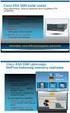 Fábián Zoltán Hálózatok elmélet Network Basic Input/Output System Helyi hálózatokon keresztül számítógépek Név alapján azonosítják egymást Szállítási protokollokra épül NetBeui fölött (pl. Win 9x Netbios
Fábián Zoltán Hálózatok elmélet Network Basic Input/Output System Helyi hálózatokon keresztül számítógépek Név alapján azonosítják egymást Szállítási protokollokra épül NetBeui fölött (pl. Win 9x Netbios
Utolsó módosítás: 2015. 03. 15.
 Utolsó módosítás: 2015. 03. 15. 1 2 3 Delegálás: adott részfa menedzselését át tudjuk adni másoknak. Nagy szervezet esetén hasznos ez. A címtár szerkezetét úgy kell kialakítani, hogy egybe tartozó elemek
Utolsó módosítás: 2015. 03. 15. 1 2 3 Delegálás: adott részfa menedzselését át tudjuk adni másoknak. Nagy szervezet esetén hasznos ez. A címtár szerkezetét úgy kell kialakítani, hogy egybe tartozó elemek
WIN-TAX programrendszer hálózatban
 WIN-TAX programrendszer hálózatban Számítógépes hálózat Hálózat kialakítása Szerver gépre telepítendő alkalmazások: Adatbázis kiszolgáló (Firebird 2.5-ös verzió) WIN-TAX programrendszer Kliens gépre telepítendő
WIN-TAX programrendszer hálózatban Számítógépes hálózat Hálózat kialakítása Szerver gépre telepítendő alkalmazások: Adatbázis kiszolgáló (Firebird 2.5-ös verzió) WIN-TAX programrendszer Kliens gépre telepítendő
Az Active Directory Szerver Telepítése és beállításai
 Az Active Directory Szerver Telepítése és beállításai A feladat Konfigurálja a hálózatában lévő gépeket a következő elvárások szerint: Címzési szabályok: első sor: 192.168.10.0/24 második sor: 192.168.20.0/24
Az Active Directory Szerver Telepítése és beállításai A feladat Konfigurálja a hálózatában lévő gépeket a következő elvárások szerint: Címzési szabályok: első sor: 192.168.10.0/24 második sor: 192.168.20.0/24
Alap protokollok. NetBT: NetBIOS over TCP/IP: Name, Datagram és Session szolgáltatás.
 Alap protokollok NetBT: NetBIOS over TCP/IP: Name, Datagram és Session szolgáltatás. SMB: NetBT fölötti főleg fájl- és nyomtató megosztás, de named pipes, mailslots, egyebek is. CIFS:ugyanaz mint az SMB,
Alap protokollok NetBT: NetBIOS over TCP/IP: Name, Datagram és Session szolgáltatás. SMB: NetBT fölötti főleg fájl- és nyomtató megosztás, de named pipes, mailslots, egyebek is. CIFS:ugyanaz mint az SMB,
Windows hálózati adminisztráció
 Windows hálózati adminisztráció Szerver oldal: Kliens oldal: 1. Vírtualizáció, IP alapok 1. Virtuális gépek létrehozása (VMWARE Player) A virtuális környezetet menedzselő program. Első lépésként egy új
Windows hálózati adminisztráció Szerver oldal: Kliens oldal: 1. Vírtualizáció, IP alapok 1. Virtuális gépek létrehozása (VMWARE Player) A virtuális környezetet menedzselő program. Első lépésként egy új
Hálózati adminisztráció Linux (Ubuntu 9.04) 9. gyakorlat
 Hálózati adminisztráció Linux (Ubuntu 9.04) 9. gyakorlat Johanyák Zsolt Csaba 1 1. DNS szerver telepítése és beállítása Az alábbi beállításokat a szerver virtuális gépen kell végrehajtani. A DNS kiszolgáló
Hálózati adminisztráció Linux (Ubuntu 9.04) 9. gyakorlat Johanyák Zsolt Csaba 1 1. DNS szerver telepítése és beállítása Az alábbi beállításokat a szerver virtuális gépen kell végrehajtani. A DNS kiszolgáló
OCSP Stapling. Az SSL kapcsolatok sebességének növelése Apache, IIS és NginX szerverek esetén 1(10)
 OCSP Stapling Az SSL kapcsolatok sebességének növelése Apache, IIS és NginX szerverek esetén 1(10) 1. Tartalomjegyzék 1. Tartalomjegyzék... 2 2. Bevezető... 3 3. OCSP Stapling támogatással rendelkező webszerverek...
OCSP Stapling Az SSL kapcsolatok sebességének növelése Apache, IIS és NginX szerverek esetén 1(10) 1. Tartalomjegyzék 1. Tartalomjegyzék... 2 2. Bevezető... 3 3. OCSP Stapling támogatással rendelkező webszerverek...
15.5.1 Laborgyakorlat: Egy vezeték nélküli NIC beszerelése
 15.5.1 Laborgyakorlat: Egy vezeték nélküli NIC beszerelése Bevezetés Nyomtasd ki a laborgyakorlatot, és végezd el a lépéseit! A laborgyakorlat során egy vezeték nélküli hálózati kártya beszerelését és
15.5.1 Laborgyakorlat: Egy vezeték nélküli NIC beszerelése Bevezetés Nyomtasd ki a laborgyakorlatot, és végezd el a lépéseit! A laborgyakorlat során egy vezeték nélküli hálózati kártya beszerelését és
F-Secure Biztonsági megoldás. Az első lépések Windows-számítógépeken
 F-Secure Biztonsági megoldás Az első lépések Windows-számítógépeken Rendszerkövetelmények Rendszerkövetelmények Támogatott operációs rendszerek Microsoft Windows 7, Windows 8 és Vista Windows-munkaállomások
F-Secure Biztonsági megoldás Az első lépések Windows-számítógépeken Rendszerkövetelmények Rendszerkövetelmények Támogatott operációs rendszerek Microsoft Windows 7, Windows 8 és Vista Windows-munkaállomások
Tisztelt Telepítő! 2. Ellenőrizze, hogy a modul engedélyezve van-e: Szekció [382] Opció 5 (alternatív kommunikátor) BE.
![Tisztelt Telepítő! 2. Ellenőrizze, hogy a modul engedélyezve van-e: Szekció [382] Opció 5 (alternatív kommunikátor) BE. Tisztelt Telepítő! 2. Ellenőrizze, hogy a modul engedélyezve van-e: Szekció [382] Opció 5 (alternatív kommunikátor) BE.](/thumbs/27/9743189.jpg) Tisztelt Telepítő! A PowerSeries NEO GO alkalmazás segítségével távolról vezérelhetőek a NEO központok. Ehhez a központokat valamely TL280/TL2803G/3G2080 modullal kell bővíteni. A modul verziószámának
Tisztelt Telepítő! A PowerSeries NEO GO alkalmazás segítségével távolról vezérelhetőek a NEO központok. Ehhez a központokat valamely TL280/TL2803G/3G2080 modullal kell bővíteni. A modul verziószámának
Hibabehatárolási útmutató [ß]
![Hibabehatárolási útmutató [ß] Hibabehatárolási útmutató [ß]](/thumbs/24/2442182.jpg) Hibabehatárolási útmutató [ß] Amennyiben a KábelNET szolgáltatás igénybevétele során bármilyen rendellenességet tapasztal kérjük, végezze el az alábbi ellenırzı lépéseket mielıtt a HelpDesk ügyfélszolgálatunkat
Hibabehatárolási útmutató [ß] Amennyiben a KábelNET szolgáltatás igénybevétele során bármilyen rendellenességet tapasztal kérjük, végezze el az alábbi ellenırzı lépéseket mielıtt a HelpDesk ügyfélszolgálatunkat
BaBér bérügyviteli rendszer telepítési segédlete 2011. év
 BaBér bérügyviteli rendszer telepítési segédlete 2011. év Ajánlott konfiguráció A program hardverigénye: Konfiguráció: 2800 MHz processzor 512 Mbyte memória (RAM) / Szerver gépen 1G memória (RAM) Lézernyomtató
BaBér bérügyviteli rendszer telepítési segédlete 2011. év Ajánlott konfiguráció A program hardverigénye: Konfiguráció: 2800 MHz processzor 512 Mbyte memória (RAM) / Szerver gépen 1G memória (RAM) Lézernyomtató
Általános nyomtató meghajtó útmutató
 Általános nyomtató meghajtó útmutató Brother Universal Printer Driver (BR-Script3) Brother Mono Universal Printer Driver (PCL) Brother Universal Printer Driver (Inkjet) B verzió HUN 1 Áttekintés 1 A Brother
Általános nyomtató meghajtó útmutató Brother Universal Printer Driver (BR-Script3) Brother Mono Universal Printer Driver (PCL) Brother Universal Printer Driver (Inkjet) B verzió HUN 1 Áttekintés 1 A Brother
M-Files Dokumentumkezelő telepítése
 Az Jelen dokumentum a következő fejezetek tartalmazza: a szoftver telepítése az M-Files telepítő programmal; az irattár létrehozása, a felhasználók felvétele az M-Files Server Administrator (szerver) programmal;
Az Jelen dokumentum a következő fejezetek tartalmazza: a szoftver telepítése az M-Files telepítő programmal; az irattár létrehozása, a felhasználók felvétele az M-Files Server Administrator (szerver) programmal;
Hálózatos beállítás. A Novitax ügyviteli programrendszerek hálózatos beállítása a következők alapján történhet:
 WIN-TAX programrendszerek hálózatos beállítása A Novitax ügyviteli programrendszerek hálózatos beállítása a következők alapján történhet: Hálózatos beállítás Szerver és kliens gépre telepítendő programok
WIN-TAX programrendszerek hálózatos beállítása A Novitax ügyviteli programrendszerek hálózatos beállítása a következők alapján történhet: Hálózatos beállítás Szerver és kliens gépre telepítendő programok
Protection Service for Business. Az első lépések Windows-számítógépeken
 Protection Service for Business Az első lépések Windows-számítógépeken Rendszerkövetelmények Rendszerkövetelmények Támogatott operációs rendszerek Microsoft Windows 7, Windows 8 és Vista Windows-munkaállomások
Protection Service for Business Az első lépések Windows-számítógépeken Rendszerkövetelmények Rendszerkövetelmények Támogatott operációs rendszerek Microsoft Windows 7, Windows 8 és Vista Windows-munkaállomások
ALKALMAZÁSOK ISMERTETÉSE
 SZE INFORMATIKAI KÉPZÉS 1 SZE SPECIFIKUS IT ISMERETEK ALKALMAZÁSOK ISMERTETÉSE A feladat megoldása során valamely Windows Operációs rendszer használata a javasolt. Ebben a feladatban a következőket fogjuk
SZE INFORMATIKAI KÉPZÉS 1 SZE SPECIFIKUS IT ISMERETEK ALKALMAZÁSOK ISMERTETÉSE A feladat megoldása során valamely Windows Operációs rendszer használata a javasolt. Ebben a feladatban a következőket fogjuk
1. A Windows Vista munkakörnyezete 1
 Előszó xi 1. A Windows Vista munkakörnyezete 1 1.1. Bevezetés 2 1.2. A munka megkezdése és befejezése 4 1.2.1. A számítógép elindítása 4 1.2.2. Az üdvözlőképernyő 5 1.2.3. A saját jelszó megváltoztatása
Előszó xi 1. A Windows Vista munkakörnyezete 1 1.1. Bevezetés 2 1.2. A munka megkezdése és befejezése 4 1.2.1. A számítógép elindítása 4 1.2.2. Az üdvözlőképernyő 5 1.2.3. A saját jelszó megváltoztatása
3.5.2 Laborgyakorlat: IP címek és a hálózati kommunikáció
 3.5.2 Laborgyakorlat: IP címek és a hálózati kommunikáció Célkitűzések Egyszerű egyenrangú csomópontokból álló hálózat építése, és a fizikai kapcsolat ellenőrzése. Különböző IP-cím beállításoknak a hálózati
3.5.2 Laborgyakorlat: IP címek és a hálózati kommunikáció Célkitűzések Egyszerű egyenrangú csomópontokból álló hálózat építése, és a fizikai kapcsolat ellenőrzése. Különböző IP-cím beállításoknak a hálózati
KISOKOS Windows TARTALOM. Vista rendszerhez
 KISOKOS Windows Vista rendszerhez TARTALOM 1. fejezet: RENDSZERKöVETELMéNYEK...1 2. fejezet: NYOMTATóSZOFTVER TELEPíTéSE WINDOWS HASZNáLATA ESETéN...2 Szoftver telepítése helyi nyomtatáshoz... 2 Szoftver
KISOKOS Windows Vista rendszerhez TARTALOM 1. fejezet: RENDSZERKöVETELMéNYEK...1 2. fejezet: NYOMTATóSZOFTVER TELEPíTéSE WINDOWS HASZNáLATA ESETéN...2 Szoftver telepítése helyi nyomtatáshoz... 2 Szoftver
Utolsó módosítás:
 Utolsó módosítás: 2012. 03. 06. 1 2 3 Delegálás: adott részfa menedzselését át tudjuk adni másoknak. Nagy szervezet esetén hasznos ez. A címtár szerkezetét úgy kell kialakítani, hogy egybe tartozó elemek
Utolsó módosítás: 2012. 03. 06. 1 2 3 Delegálás: adott részfa menedzselését át tudjuk adni másoknak. Nagy szervezet esetén hasznos ez. A címtár szerkezetét úgy kell kialakítani, hogy egybe tartozó elemek
A telepítési útmutató tartalma
 1 A telepítési útmutató tartalma 3 Kompatibilitás és rendszerkövetelmények A telepítési folyamat röviden 4 A telepítés indítása 5 Adatbáziskezelő beállítása / telepítése 8 Telepítési módozatok 11 Az ENSO
1 A telepítési útmutató tartalma 3 Kompatibilitás és rendszerkövetelmények A telepítési folyamat röviden 4 A telepítés indítása 5 Adatbáziskezelő beállítása / telepítése 8 Telepítési módozatok 11 Az ENSO
Elnevezési rendszerek. A névtér elosztása (2) 4. előadás. A névfeloldás implementálása (1) A névfeloldás implementálása (2)
 6. előadás A névtér elosztása (1) Elnevezési rendszerek 2. rész A DNS-névtér felosztása (három rétegre), amely az interneten keresztül elérhető állományokat is tartalmaz. A névtér elosztása (2) A névfeloldás
6. előadás A névtér elosztása (1) Elnevezési rendszerek 2. rész A DNS-névtér felosztása (három rétegre), amely az interneten keresztül elérhető állományokat is tartalmaz. A névtér elosztása (2) A névfeloldás
IP150 frissítés 4.20-ra
 IP150 frissítés 4.20-ra Bevezető Ez a dokumentum az IP150 modul legfrissebb, v.4.20.008-ra történő frissítéséhez nyújt útmutatást. Kérjük, figyelmesen olvassa végig a sikeres frissítés érdekében. A 4.20.008
IP150 frissítés 4.20-ra Bevezető Ez a dokumentum az IP150 modul legfrissebb, v.4.20.008-ra történő frissítéséhez nyújt útmutatást. Kérjük, figyelmesen olvassa végig a sikeres frissítés érdekében. A 4.20.008
Szilipet programok telepítése Hálózatos (kliens/szerver) telepítés Windows 7 operációs rendszer alatt
 Szilipet programok telepítése Hálózatos (kliens/szerver) telepítés Windows 7 operációs rendszer alatt segédlet A Szilipet programok az adatok tárolásához Firebird adatbázis szervert használnak. Hálózatos
Szilipet programok telepítése Hálózatos (kliens/szerver) telepítés Windows 7 operációs rendszer alatt segédlet A Szilipet programok az adatok tárolásához Firebird adatbázis szervert használnak. Hálózatos
Bérprogram vásárlásakor az Ügyfélnek e-mailben és levélben is megküldjük a termék letöltéséhez és aktiválásához szükséges termékszámot.
 Telepítés Bérprogram vásárlásakor az Ügyfélnek e-mailben és levélben is megküldjük a termék letöltéséhez és aktiválásához szükséges termékszámot. A programot honlapunkról, az alábbi linkről tudják letölteni:
Telepítés Bérprogram vásárlásakor az Ügyfélnek e-mailben és levélben is megküldjük a termék letöltéséhez és aktiválásához szükséges termékszámot. A programot honlapunkról, az alábbi linkről tudják letölteni:
Tisztelt Telepítő! A központ és az alkalmazás összehangolását a következőképpen hajthatja végre:
 Tisztelt Telepítő! A PowerSeries NEO GO alkalmazás segítségével távolról vezérelhetőek a NEO központok. Ehhez a központokat valamely TL280/TL2803G/3G2080 modullal kell bővíteni. A leírás a v5.x modul verziókhoz
Tisztelt Telepítő! A PowerSeries NEO GO alkalmazás segítségével távolról vezérelhetőek a NEO központok. Ehhez a központokat valamely TL280/TL2803G/3G2080 modullal kell bővíteni. A leírás a v5.x modul verziókhoz
15.4.2a Laborgyakorlat: Böngésző beállítása
 15.4.2a Laborgyakorlat: Böngésző beállítása Bevezetés Nyomtasd ki a laborgyakorlatot és oldd meg a feladatokat! A laborgyakorlat során a Microsoft Internet Explorer beállításait fogjuk konfigurálni. Az
15.4.2a Laborgyakorlat: Böngésző beállítása Bevezetés Nyomtasd ki a laborgyakorlatot és oldd meg a feladatokat! A laborgyakorlat során a Microsoft Internet Explorer beállításait fogjuk konfigurálni. Az
Gyorsútmutató a hálózati kapcsolat beállításához
 Xerox WorkCentre M118/M118i Gyorsútmutató a hálózati kapcsolat beállításához 701P42717 Az útmutató az alábbi témaköröket tartalmazza: A kijelző képernyőinek használata, 2. oldal Hálózat beállítása DHCP
Xerox WorkCentre M118/M118i Gyorsútmutató a hálózati kapcsolat beállításához 701P42717 Az útmutató az alábbi témaköröket tartalmazza: A kijelző képernyőinek használata, 2. oldal Hálózat beállítása DHCP
A virtuális környezetet menedzselő program. Első lépésként egy új virtuális gépet hozzunk létre a Create a New Virtual Machine menüponttal.
 1. Virtuális gép létrehozása (VMWARE Player) A virtuális környezetet menedzselő program. Első lépésként egy új virtuális gépet hozzunk létre a Create a New Virtual Machine menüponttal. Megadjuk, hogy a
1. Virtuális gép létrehozása (VMWARE Player) A virtuális környezetet menedzselő program. Első lépésként egy új virtuális gépet hozzunk létre a Create a New Virtual Machine menüponttal. Megadjuk, hogy a
Az alábbi állítások közül melyek a forgalomirányító feladatai és előnyei?
 ck_01 Az alábbi állítások közül melyek a forgalomirányító feladatai és előnyei? ck_02 a) Csomagkapcsolás b) Ütközés megelőzése egy LAN szegmensen c) Csomagszűrés d) Szórási tartomány megnövelése e) Szórások
ck_01 Az alábbi állítások közül melyek a forgalomirányító feladatai és előnyei? ck_02 a) Csomagkapcsolás b) Ütközés megelőzése egy LAN szegmensen c) Csomagszűrés d) Szórási tartomány megnövelése e) Szórások
Digitális aláíró program telepítése az ERA rendszeren
 Digitális aláíró program telepítése az ERA rendszeren Az ERA felületen a digitális aláírásokat a Ponte webes digitális aláíró program (Ponte WDAP) segítségével lehet létrehozni, amely egy ActiveX alapú,
Digitális aláíró program telepítése az ERA rendszeren Az ERA felületen a digitális aláírásokat a Ponte webes digitális aláíró program (Ponte WDAP) segítségével lehet létrehozni, amely egy ActiveX alapú,
Oktatás. WiFi hálózati kapcsolat beállítása Windows XP és Windows 7-es számítógépeken. SZTE Egyetemi Számítóközpont
 Oktatás WiFi hálózati kapcsolat beállítása Windows XP és Windows 7-es számítógépeken SZTE Egyetemi Számítóközpont WLAN kapcsolat beállítása 1 Tartalom Windows XP... 2 Tanúsítvány telepítése... 2 WPA2 védett
Oktatás WiFi hálózati kapcsolat beállítása Windows XP és Windows 7-es számítógépeken SZTE Egyetemi Számítóközpont WLAN kapcsolat beállítása 1 Tartalom Windows XP... 2 Tanúsítvány telepítése... 2 WPA2 védett
Gyakorlati vizsgatevékenység
 -06 3-06 68-06 -- --.. Gyakorlati vizsgatevékenység Szakképesítés azonosító száma, megnevezése: 5 8 03 0000 00 00 Informatikai rendszergazda Vizsgarészhez rendelt követelménymodul azonosítója, megnevezése:
-06 3-06 68-06 -- --.. Gyakorlati vizsgatevékenység Szakképesítés azonosító száma, megnevezése: 5 8 03 0000 00 00 Informatikai rendszergazda Vizsgarészhez rendelt követelménymodul azonosítója, megnevezése:
Netis vezeték nélküli, N típusú Router Gyors Telepítési Útmutató
 Netis vezeték nélküli, N típusú Router Gyors Telepítési Útmutató Tartalomjegyzék 1. A csomag tartalma... 1 2. Hardware csatlakoztatása... 1 3. A router webes felületen történő beüzemelése... 2 4. Hibaelhárítás...
Netis vezeték nélküli, N típusú Router Gyors Telepítési Útmutató Tartalomjegyzék 1. A csomag tartalma... 1 2. Hardware csatlakoztatása... 1 3. A router webes felületen történő beüzemelése... 2 4. Hibaelhárítás...
WS 2013 elődöntő ICND 1+ teszt
 WS 2013 elődöntő ICND 1+ teszt 14 feladat 15 perc (14:00-14:15) ck_01 Melyik parancsokat kell kiadni ahhoz, hogy egy kapcsoló felügyeleti célból, távolról elérhető legyen? ck_02 S1(config)#ip address 172.20.1.2
WS 2013 elődöntő ICND 1+ teszt 14 feladat 15 perc (14:00-14:15) ck_01 Melyik parancsokat kell kiadni ahhoz, hogy egy kapcsoló felügyeleti célból, távolról elérhető legyen? ck_02 S1(config)#ip address 172.20.1.2
Windows rendszeradminisztráció és Microsoft szerveralkalmazások támogatása. 4. óra. Kocsis Gergely, Supák Zoltán
 Windows rendszeradminisztráció és Microsoft szerveralkalmazások támogatása 4. óra Kocsis Gergely, Supák Zoltán 2016.03.09. DNS DNS erőforrás rekordok Forward lookup zone: A: (Address) IP címhez
Windows rendszeradminisztráció és Microsoft szerveralkalmazások támogatása 4. óra Kocsis Gergely, Supák Zoltán 2016.03.09. DNS DNS erőforrás rekordok Forward lookup zone: A: (Address) IP címhez
Netis Vezetékes ADSL2+, N Modem Router Gyors Telepítési Útmutató
 Netis Vezetékes ADSL2+, N Modem Router Gyors Telepítési Útmutató Modell szám: DL4201 Tartalomjegyzék 1. A csomag tartalma... 1 2. Hardware csatlakoztatása... 1 3. A modem webes felületen történő beüzemelése...
Netis Vezetékes ADSL2+, N Modem Router Gyors Telepítési Útmutató Modell szám: DL4201 Tartalomjegyzék 1. A csomag tartalma... 1 2. Hardware csatlakoztatása... 1 3. A modem webes felületen történő beüzemelése...
Előadás témája: DVR-ek és hálózati beállításuk Szentandrási-Szabó Attila Műszaki és kereskedelmi igazgató
 Előadás témája: DVR-ek és hálózati beállításuk Előadó: Szentandrási-Szabó Attila Műszaki és kereskedelmi igazgató 720p AHD valós idejű DVR-ek Duál technológia (analóg/ahd) Automatikus videojel felismerés
Előadás témája: DVR-ek és hálózati beállításuk Előadó: Szentandrási-Szabó Attila Műszaki és kereskedelmi igazgató 720p AHD valós idejű DVR-ek Duál technológia (analóg/ahd) Automatikus videojel felismerés
Digitális aláíró program telepítése az ERA rendszeren
 Digitális aláíró program telepítése az ERA rendszeren Az ERA felületen a digitális aláírásokat a Ponte webes digitális aláíró program (Ponte WDAP) segítségével lehet létrehozni, amely egy ActiveX alapú,
Digitális aláíró program telepítése az ERA rendszeren Az ERA felületen a digitális aláírásokat a Ponte webes digitális aláíró program (Ponte WDAP) segítségével lehet létrehozni, amely egy ActiveX alapú,
Messenger. Novell 1.0. www.novell.com GYORSKALAUZ
 Novell Messenger 1.0 GYORSKALAUZ www.novell.com A Novell Messenger egy vállalati, keresztplatformos gyorsüzenet-kezelő program, amelynek működése a Novell edirectory TM címtáron alapul. A Messenger rendszer
Novell Messenger 1.0 GYORSKALAUZ www.novell.com A Novell Messenger egy vállalati, keresztplatformos gyorsüzenet-kezelő program, amelynek működése a Novell edirectory TM címtáron alapul. A Messenger rendszer
Advanced PT activity: Fejlesztési feladatok
 Advanced PT activity: Fejlesztési feladatok Ebben a feladatban a korábban megismert hálózati topológia módosított változatán kell különböző konfigurációs feladatokat elvégezni. A feladat célja felmérni
Advanced PT activity: Fejlesztési feladatok Ebben a feladatban a korábban megismert hálózati topológia módosított változatán kell különböző konfigurációs feladatokat elvégezni. A feladat célja felmérni
Windows 8.1 frissítés, részletes útmutató
 Windows 8.1 frissítés, részletes útmutató A Windows 8.1 telepítése és frissítése A BIOS, illetve alkalmazások és illesztőprogramok frissítése, valamint a Windows Update futtatása A telepítés típusának
Windows 8.1 frissítés, részletes útmutató A Windows 8.1 telepítése és frissítése A BIOS, illetve alkalmazások és illesztőprogramok frissítése, valamint a Windows Update futtatása A telepítés típusának
Vectory telepítési útmutató
 Vectory telepítési útmutató A vectory kliens programja egy vyw.exe valamint egy bejelentkezes.ini nevű fájlból áll. A vyw.exe-nek és a bejelentkezes.ini-nek egy közös könyvtárba kell kerülniük. Könyvtárak,
Vectory telepítési útmutató A vectory kliens programja egy vyw.exe valamint egy bejelentkezes.ini nevű fájlból áll. A vyw.exe-nek és a bejelentkezes.ini-nek egy közös könyvtárba kell kerülniük. Könyvtárak,
A CA-42 adatkommunikációs kábel gyors telepítési útmutatója
 A CA-42 adatkommunikációs kábel gyors telepítési útmutatója 9234594 2. kiadás A Nokia, a Nokia Connecting People és a Pop-Port a Nokia Corporation bejegyzett védjegyei. Copyright 2005 Nokia. Minden jog
A CA-42 adatkommunikációs kábel gyors telepítési útmutatója 9234594 2. kiadás A Nokia, a Nokia Connecting People és a Pop-Port a Nokia Corporation bejegyzett védjegyei. Copyright 2005 Nokia. Minden jog
Melyek a Windows Server 2008 R2 tiszta telepítésének (Clean Install) legfontosabb lépései?
 Mely Windows Server 2008 R2 kiadásra jellemzőek a következők: Maximum 32GB RAM és 4 CPU foglalatot, valamint 250 RRAS, 50 IAS és 250 RDS-GW licenszet nyújt? Web Standard Enterprise Datacenter Melyek a
Mely Windows Server 2008 R2 kiadásra jellemzőek a következők: Maximum 32GB RAM és 4 CPU foglalatot, valamint 250 RRAS, 50 IAS és 250 RDS-GW licenszet nyújt? Web Standard Enterprise Datacenter Melyek a
Virtual Call Center kliens program MSI csomag telepítése
 Virtual Call Center kliens program MSI csomag telepítése www.virtual-call-center.hu Tartalomjegyzék 1. MSI csomag telepítése nem tartományban lévő számítógépre... 2 2. MSI csomag telepítése Active Directory
Virtual Call Center kliens program MSI csomag telepítése www.virtual-call-center.hu Tartalomjegyzék 1. MSI csomag telepítése nem tartományban lévő számítógépre... 2 2. MSI csomag telepítése Active Directory
1 Rendszerkövetelmények
 1 Rendszerkövetelmények 1.1 Operációs rendszer Az i-deal2 ajánlatadó alkalmazás a Microsoft.Net és Click Once technológiáin alapul. Ezek használatához legalább Microsoft Windows XP SP2 (Szervízcsomag 2),
1 Rendszerkövetelmények 1.1 Operációs rendszer Az i-deal2 ajánlatadó alkalmazás a Microsoft.Net és Click Once technológiáin alapul. Ezek használatához legalább Microsoft Windows XP SP2 (Szervízcsomag 2),
Active Directory kiegészítő kiszolgálók telepítése és konfigurálása Windows Server 2003 R2 alatt
 Active Directory kiegészítő szerverek telepítése és konfigurálása Windows Server 2003 R2 alatt Készítette: Petróczy Tibor Active Directory kiegészítő kiszolgálók telepítése és konfigurálása Windows Server
Active Directory kiegészítő szerverek telepítése és konfigurálása Windows Server 2003 R2 alatt Készítette: Petróczy Tibor Active Directory kiegészítő kiszolgálók telepítése és konfigurálása Windows Server
ELTE, IK, Információs Rendszerek Tanszék
 ELTE, IK, Információs Rendszerek Tanszék (Készült Ács Zoltán diái alapján) Hálózati forgalom elemzés Különböző célok miatt szükség lehet a hálózati forgalom megfigyelésére egy adott alhálózaton: szoftverek
ELTE, IK, Információs Rendszerek Tanszék (Készült Ács Zoltán diái alapján) Hálózati forgalom elemzés Különböző célok miatt szükség lehet a hálózati forgalom megfigyelésére egy adott alhálózaton: szoftverek
2011. ősz 2. ZH Név: NEPTUN kód: ZH feladatok Hálózati operációs rendszerek_3 tárgyból
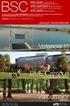 ZH feladatok Hálózati operációs rendszerek_3 tárgyból Minden kérdésnél 1 pont szerezhető, összetett kérdéseknél részpont is kapható. Az elégséges osztályzathoz legalább a pontok 50%-át, azaz 5 pontot kell
ZH feladatok Hálózati operációs rendszerek_3 tárgyból Minden kérdésnél 1 pont szerezhető, összetett kérdéseknél részpont is kapható. Az elégséges osztályzathoz legalább a pontok 50%-át, azaz 5 pontot kell
Windows hálózati adminisztráció
 Windows hálózati adminisztráció 4. Göcs László főiskolai tanársegéd NJE-MIK GAMF Informatika Tanszék 2017-18. tanév tavaszi félév Névfeloldás NB Névfeloldási módok osztályozása a névfeloldás helye szerint
Windows hálózati adminisztráció 4. Göcs László főiskolai tanársegéd NJE-MIK GAMF Informatika Tanszék 2017-18. tanév tavaszi félév Névfeloldás NB Névfeloldási módok osztályozása a névfeloldás helye szerint
TechSon N szériás DVR-ek hálózatbeállítása
 TechSon N szériás DVR-ek hálózatbeállítása 1. Hálózat-beállítási segédlet Ahhoz, hogy a DVR-t számítástechnikai hálózatra lehessen csatlakoztatni, ismerni kell az adott hálózat adatait. Az internetkapcsolat
TechSon N szériás DVR-ek hálózatbeállítása 1. Hálózat-beállítási segédlet Ahhoz, hogy a DVR-t számítástechnikai hálózatra lehessen csatlakoztatni, ismerni kell az adott hálózat adatait. Az internetkapcsolat
IPv6 alapok, az első lépések. Kunszt Árpád <arpad.kunszt@andrews.hu> Andrews IT Engineering Kft.
 IPv6 alapok az első lépések Kunszt Árpád Andrews IT Engineering Kft. Bemutatkozás Kunszt Árpád Andrews IT Engineering Kft. arpad.kunszt@andrews.hu Miről lesz szó? Körkép IPv6
IPv6 alapok az első lépések Kunszt Árpád Andrews IT Engineering Kft. Bemutatkozás Kunszt Árpád Andrews IT Engineering Kft. arpad.kunszt@andrews.hu Miről lesz szó? Körkép IPv6
Kapcsolat útmutató. Támogatott operációs rendszerek. A nyomtató telepítése. Kapcsolat útmutató
 Oldal: 1 / 5 Kapcsolat útmutató Támogatott operációs rendszerek A Szoftver és dokumentáció CD használatával telepítheti a nyomtatószoftvert a következő operációs rendszereken: Windows 8 Windows 7 SP1 Windows
Oldal: 1 / 5 Kapcsolat útmutató Támogatott operációs rendszerek A Szoftver és dokumentáció CD használatával telepítheti a nyomtatószoftvert a következő operációs rendszereken: Windows 8 Windows 7 SP1 Windows
Image Processor BarCode Service. Felhasználói és üzemeltetői kézikönyv
 Image Processor BarCode Service Áttekintés CIP-BarCode alkalmazás a Canon Image Processor programcsomag egyik tagja. A program feladata, hogy sokoldalú eszközt biztosítson képállományok dokumentumkezelési
Image Processor BarCode Service Áttekintés CIP-BarCode alkalmazás a Canon Image Processor programcsomag egyik tagja. A program feladata, hogy sokoldalú eszközt biztosítson képállományok dokumentumkezelési
G Data MasterAdmin 9 0 _ 09 _ 3 1 0 2 _ 2 0 2 0 # r_ e p a P ch e T 1
 G Data MasterAdmin TechPaper_#0202_2013_09_09 1 Tartalomjegyzék G Data MasterAdmin... 3 Milyen célja van a G Data MasterAdmin-nak?... 3 Hogyan kell telepíteni a G Data MasterAdmin-t?... 4 Hogyan kell aktiválni
G Data MasterAdmin TechPaper_#0202_2013_09_09 1 Tartalomjegyzék G Data MasterAdmin... 3 Milyen célja van a G Data MasterAdmin-nak?... 3 Hogyan kell telepíteni a G Data MasterAdmin-t?... 4 Hogyan kell aktiválni
ConnectAlarm alkalmazás Központ/modul programozási segédlet V1.2 TL280 (R) v.4.x modulokhoz
 TL280(R) ConnectAlarm alkalmazás Központ/modul programozási segédlet V1.2 TL280 (R) v.4.x modulokhoz Jelen leírás csak a DSC NEO központok és TL280(R) kommunikátor beállításait tartalmazza a ConnectAlarm
TL280(R) ConnectAlarm alkalmazás Központ/modul programozási segédlet V1.2 TL280 (R) v.4.x modulokhoz Jelen leírás csak a DSC NEO központok és TL280(R) kommunikátor beállításait tartalmazza a ConnectAlarm
Telepítési útmutató a Solid Edge ST7-es verziójához Solid Edge
 Telepítési útmutató a Solid Edge ST7-es verziójához Solid Edge Tartalomjegyzék Bevezetés 2 Szükséges hardver és szoftver konfiguráció 3 Testreszabások lementése előző Solid Edge verzióból 4 Előző Solid
Telepítési útmutató a Solid Edge ST7-es verziójához Solid Edge Tartalomjegyzék Bevezetés 2 Szükséges hardver és szoftver konfiguráció 3 Testreszabások lementése előző Solid Edge verzióból 4 Előző Solid
Megjegyzés vezeték nélküli LAN felhasználóknak
 Megjegyzés vezeték nélküli LAN felhasználóknak Русский Suomi Norsk Dansk Polski Čeština Svenska A készülék használata előtt figyelmesen olvassa el ezt a kézikönyvet, és tartsa könnyen hozzáférhető helyen.
Megjegyzés vezeték nélküli LAN felhasználóknak Русский Suomi Norsk Dansk Polski Čeština Svenska A készülék használata előtt figyelmesen olvassa el ezt a kézikönyvet, és tartsa könnyen hozzáférhető helyen.
3 A hálózati kamera beállítása LAN hálózaton keresztül
 Hikvision IP kamera Gyorsindítási útmutató 3 A hálózati kamera beállítása LAN hálózaton keresztül Megjegyzés: A kezelő tudomásul veszi, hogy a kamera internetes vezérlése hálózati biztonsági kockázatokkal
Hikvision IP kamera Gyorsindítási útmutató 3 A hálózati kamera beállítása LAN hálózaton keresztül Megjegyzés: A kezelő tudomásul veszi, hogy a kamera internetes vezérlése hálózati biztonsági kockázatokkal
Beállítási útmutató Szkennelés
 Beállítási útmutató Szkennelés WorkCentre M123/M128 WorkCentre Pro 123/128 701P42171_HU 2004. Minden jog fenntartva. A szerzői jogvédelem a védett anyag és információ minden formájára és tartalmára kiterjed
Beállítási útmutató Szkennelés WorkCentre M123/M128 WorkCentre Pro 123/128 701P42171_HU 2004. Minden jog fenntartva. A szerzői jogvédelem a védett anyag és információ minden formájára és tartalmára kiterjed
Java-s Nyomtatványkitöltő Program Súgó
 Java-s Nyomtatványkitöltő Program Súgó Hálózatos telepítés Windows és Linux operációs rendszereken A program nem használja a Registry-t. A program három könyvtárstruktúrát használ, melyek a következők:
Java-s Nyomtatványkitöltő Program Súgó Hálózatos telepítés Windows és Linux operációs rendszereken A program nem használja a Registry-t. A program három könyvtárstruktúrát használ, melyek a következők:
Windows hálózati adminisztráció
 Windows hálózati adminisztráció 6. Göcs László főiskolai tanársegéd NJE-MIK GAMF Informatika Tanszék 2017-18. tanév tavaszi félév Kiselőadás tartása + dokumentáció Témák: Power Shell és az Active Directory
Windows hálózati adminisztráció 6. Göcs László főiskolai tanársegéd NJE-MIK GAMF Informatika Tanszék 2017-18. tanév tavaszi félév Kiselőadás tartása + dokumentáció Témák: Power Shell és az Active Directory
CIB Internet Bank asztali alkalmazás Hasznos tippek a telepítéshez és a használathoz Windows operációs rendszer esetén
 CIB Internet Bank asztali alkalmazás Hasznos tippek a telepítéshez és a használathoz Windows operációs rendszer esetén A CIB Internet Bankba való webes felületen keresztül történő belépés az Oracle által
CIB Internet Bank asztali alkalmazás Hasznos tippek a telepítéshez és a használathoz Windows operációs rendszer esetén A CIB Internet Bankba való webes felületen keresztül történő belépés az Oracle által
Használati útmutató a Székács Elemér Szakközépiskola WLAN hálózatához
 Használati útmutató a Székács Elemér Szakközépiskola WLAN hálózatához Készítette: Szentgyörgyi Attila Turcsányi Tamás Web: http://www.wyonair.com E-mail: 2008. november 8. TARTALOMJEGYZÉK TARTALOMJEGYZÉK
Használati útmutató a Székács Elemér Szakközépiskola WLAN hálózatához Készítette: Szentgyörgyi Attila Turcsányi Tamás Web: http://www.wyonair.com E-mail: 2008. november 8. TARTALOMJEGYZÉK TARTALOMJEGYZÉK
DNS és IPv6. Pásztor Miklós. 2012. május, Budapest ISZT, PPKE. Pásztor Miklós (ISZT, PPKE) DNS és IPv6 2012. május, Budapest 1 / 21
 DNS és IPv6 Pásztor Miklós ISZT, PPKE 2012. május, Budapest Pásztor Miklós (ISZT, PPKE) DNS és IPv6 2012. május, Budapest 1 / 21 Miről lesz szó? 1 Amikor az IPv6 a DNS üzenetek tárgya 2 Amikor az IPv6
DNS és IPv6 Pásztor Miklós ISZT, PPKE 2012. május, Budapest Pásztor Miklós (ISZT, PPKE) DNS és IPv6 2012. május, Budapest 1 / 21 Miről lesz szó? 1 Amikor az IPv6 a DNS üzenetek tárgya 2 Amikor az IPv6
A telepítés nyelvének kiválasztása
 A szakértői telepítést választottam, mert kíváncsi voltam, hogy az Ubuntu-alapú Zentyal telepítése miben tér el az upstream projekt 14.04 LTS termékének telepítésétől. A telepítés nyelvének kiválasztása
A szakértői telepítést választottam, mert kíváncsi voltam, hogy az Ubuntu-alapú Zentyal telepítése miben tér el az upstream projekt 14.04 LTS termékének telepítésétől. A telepítés nyelvének kiválasztása
A Windows Server 2008 felügyeletének áttekintése
 E LSŐ FEJEZET A Windows Server 2008 felügyeletének áttekintése A fejezet tartalma: A Windows Server 2008 és a Windows Vista... 4 Bemutatkozik a Windows Server 2008... 6 Hálózati eszközök és protokollok...
E LSŐ FEJEZET A Windows Server 2008 felügyeletének áttekintése A fejezet tartalma: A Windows Server 2008 és a Windows Vista... 4 Bemutatkozik a Windows Server 2008... 6 Hálózati eszközök és protokollok...
Képességeken alapuló felmérés. Akadémiai hallgatói változat
 CCNA Discovery Hálózati feladatok kis- és középvállalatoknál vagy internetszolgáltatóknál Képességeken alapuló felmérés Akadémiai hallgatói változat Célkitűzés(ek) Első rész- Egy IP-címzési terv készítése
CCNA Discovery Hálózati feladatok kis- és középvállalatoknál vagy internetszolgáltatóknál Képességeken alapuló felmérés Akadémiai hallgatói változat Célkitűzés(ek) Első rész- Egy IP-címzési terv készítése
WebEC kliens számítógép telepítése és szükséges feltételek beállítása, az alábbi ellenőrző lista alapján történik.
 WebEC kliens számítógép telepítése és szükséges feltételek beállítása, az alábbi ellenőrző lista alapján történik.! Feltétel a helyi tűzfalon engedélyezve legyenek a 2443 és a 6443-as portok. 1. HW/SW
WebEC kliens számítógép telepítése és szükséges feltételek beállítása, az alábbi ellenőrző lista alapján történik.! Feltétel a helyi tűzfalon engedélyezve legyenek a 2443 és a 6443-as portok. 1. HW/SW
Beállítások 1. Töltse be a Planet_NET.pkt állományt a szimulációs programba! A teszthálózat már tartalmazza a vállalat
 Planet-NET Egy terjeszkedés alatt álló vállalat hálózatának tervezésével bízták meg. A vállalat jelenleg három telephellyel rendelkezik. Feladata, hogy a megadott tervek alapján szimulációs programmal
Planet-NET Egy terjeszkedés alatt álló vállalat hálózatának tervezésével bízták meg. A vállalat jelenleg három telephellyel rendelkezik. Feladata, hogy a megadott tervek alapján szimulációs programmal
telepítési útmutató K&H Bank Zrt.
 K&H Bank Zrt. 1095 Budapest, Lechner Ödön fasor 9. telefon: (06 1) 328 9000 fax: (06 1) 328 9696 Budapest 1851 www.kh.hu bank@kh.hu telepítési útmutató K&H e-bank Budapest, 2015. március 09. K&H e-bank
K&H Bank Zrt. 1095 Budapest, Lechner Ödön fasor 9. telefon: (06 1) 328 9000 fax: (06 1) 328 9696 Budapest 1851 www.kh.hu bank@kh.hu telepítési útmutató K&H e-bank Budapest, 2015. március 09. K&H e-bank
